更新时间:2024-07-03 14:17:38
用户可以在部署工作台的终端应用界面上传多种终端的安装包,支持标准更新和自定义更新两种方式。
一、标准更新
大部分终端支持标准更新的下载机制,下面以OfficePlugin_x64为例。
第1步 上传满足安装包命名规范的安装包
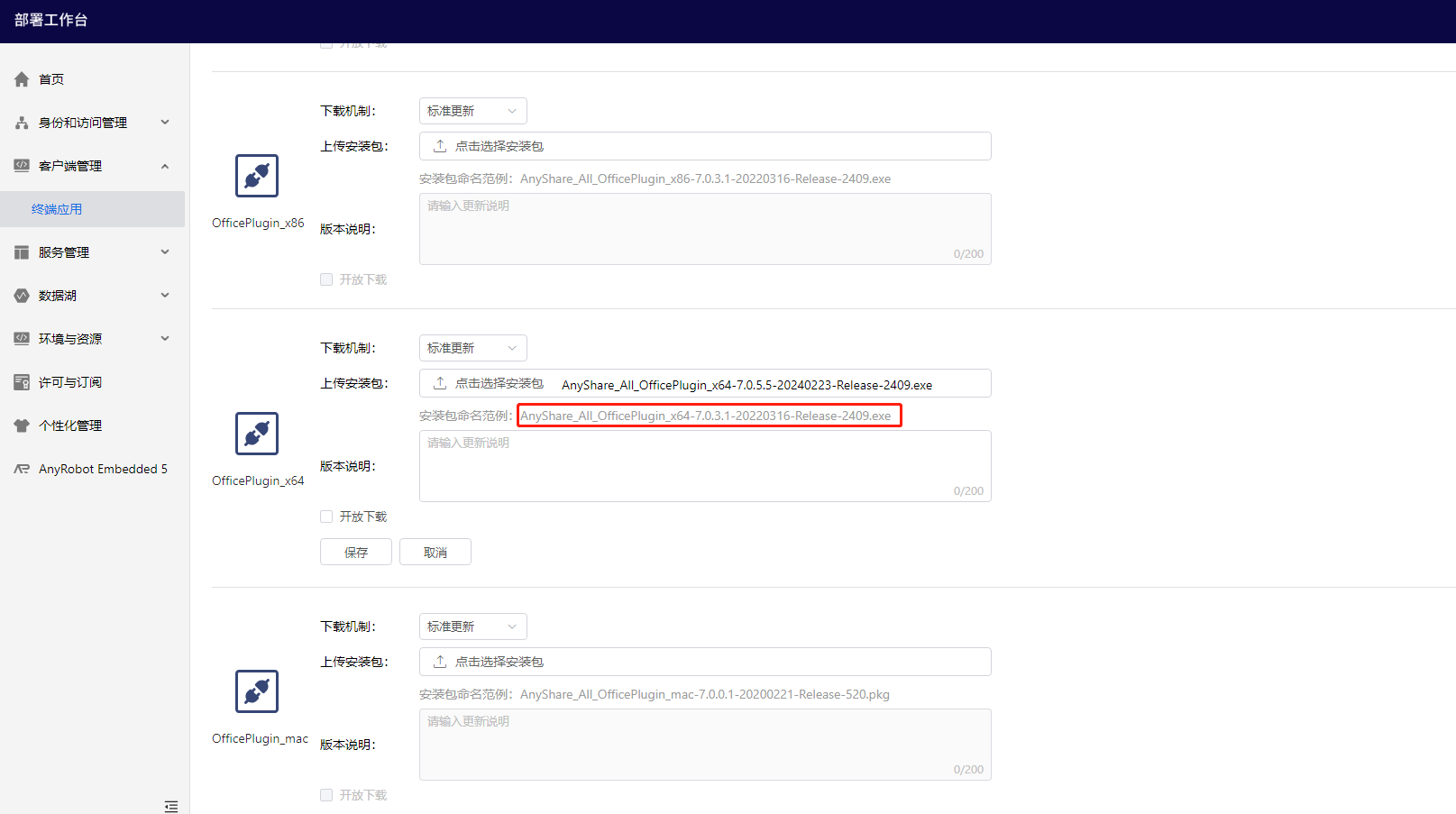
第2步 填写版本说明(可选)
第3步 根据用户情况,勾选/不勾选【开放下载】。
- 勾选【开放下载】,可以在客户端下载上传的安装包
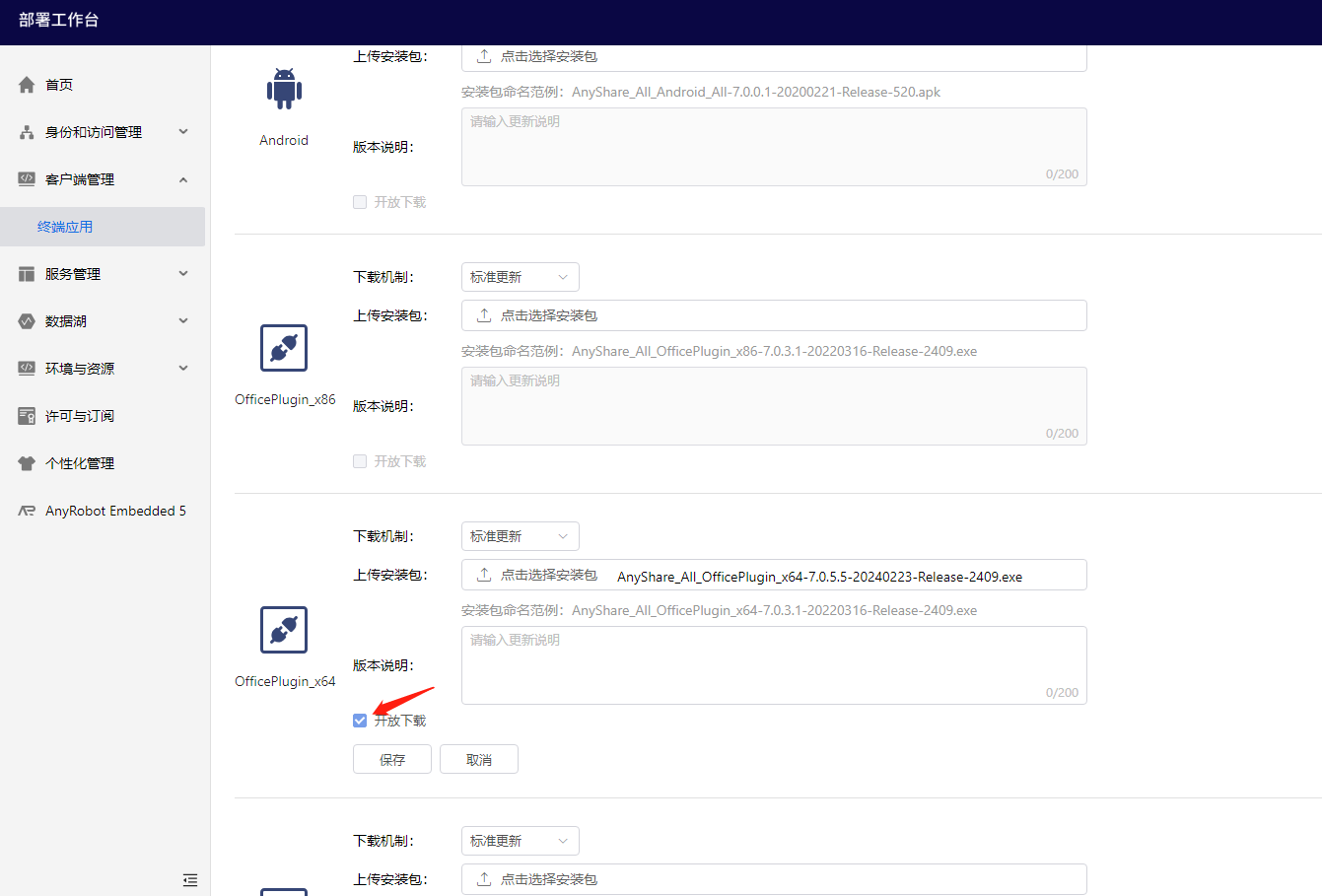
第4步 点击【保存】。成功上传后,界面展示上传安装包的信息。
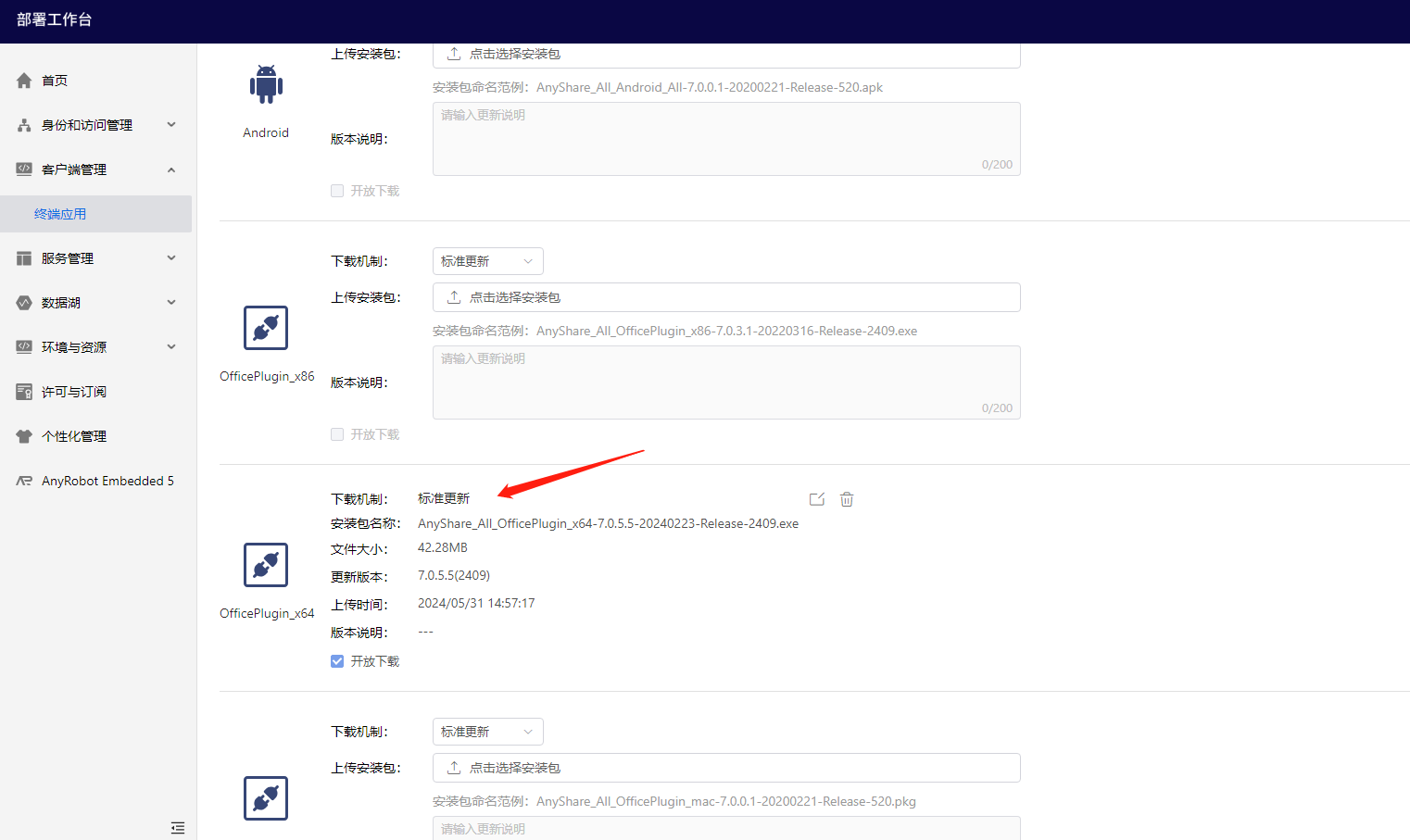
如果勾选了【开放下载】,此时客户端界面中也可以下载在部署工作台上传的安装包。
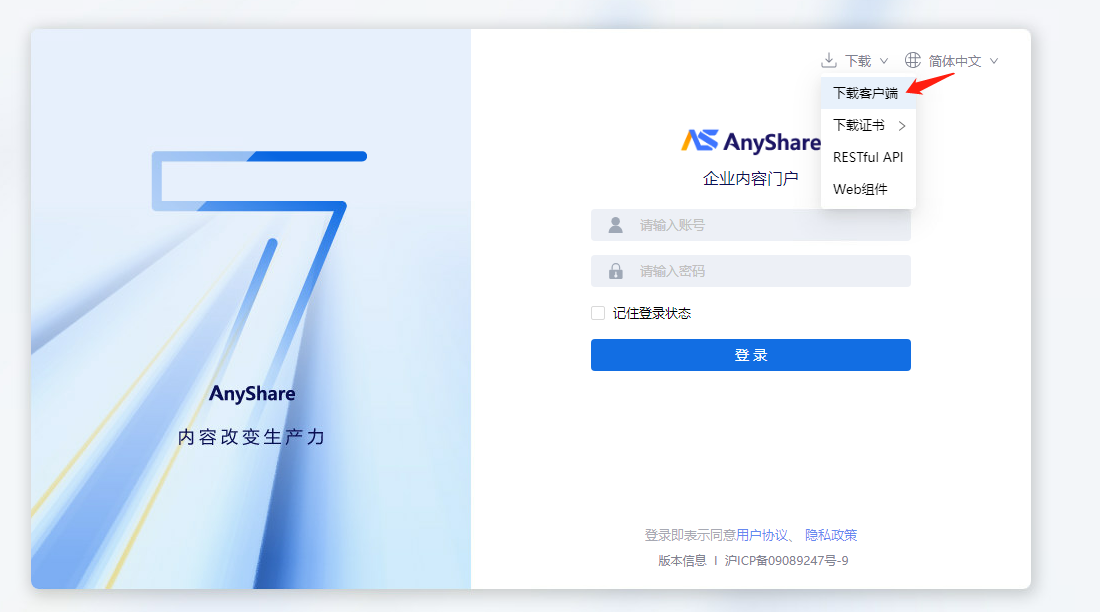
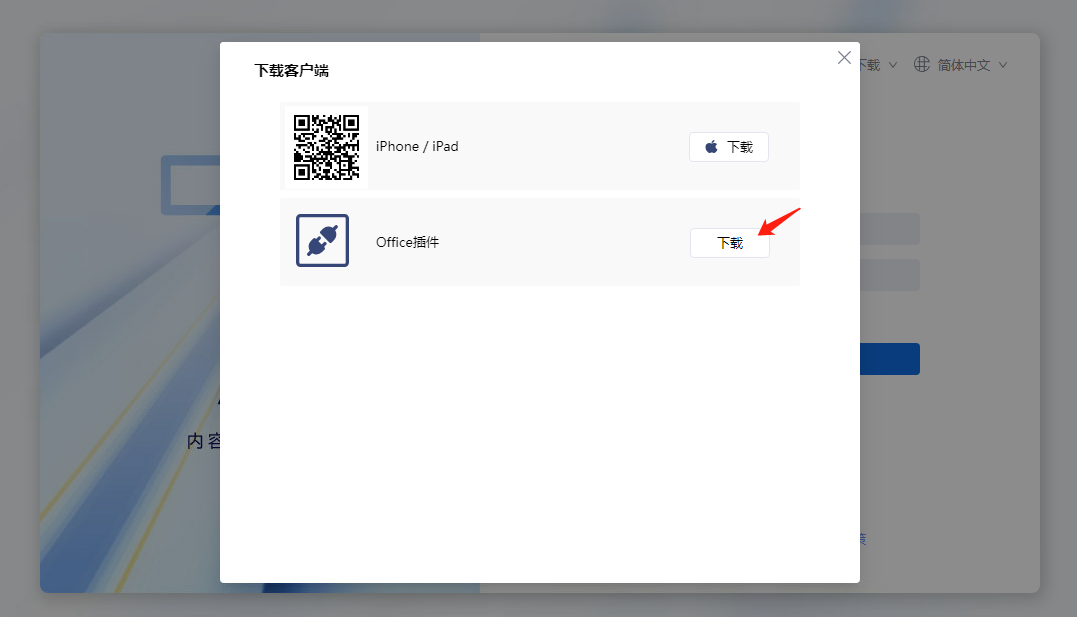
二、自定义更新
目前只有iOS和Android支持自定义更新的下载机制,下面以iOS为例。
第1步 填写自定义更新的信息。
- 下载链接:必填项,并且需要满足链接规范
- 安装包名称:可选项,如需填写,要满足安装包命名规范
- 版本说明:可选项,一般可以不填
- 开放下载:勾选后可以在客户端下载安装包
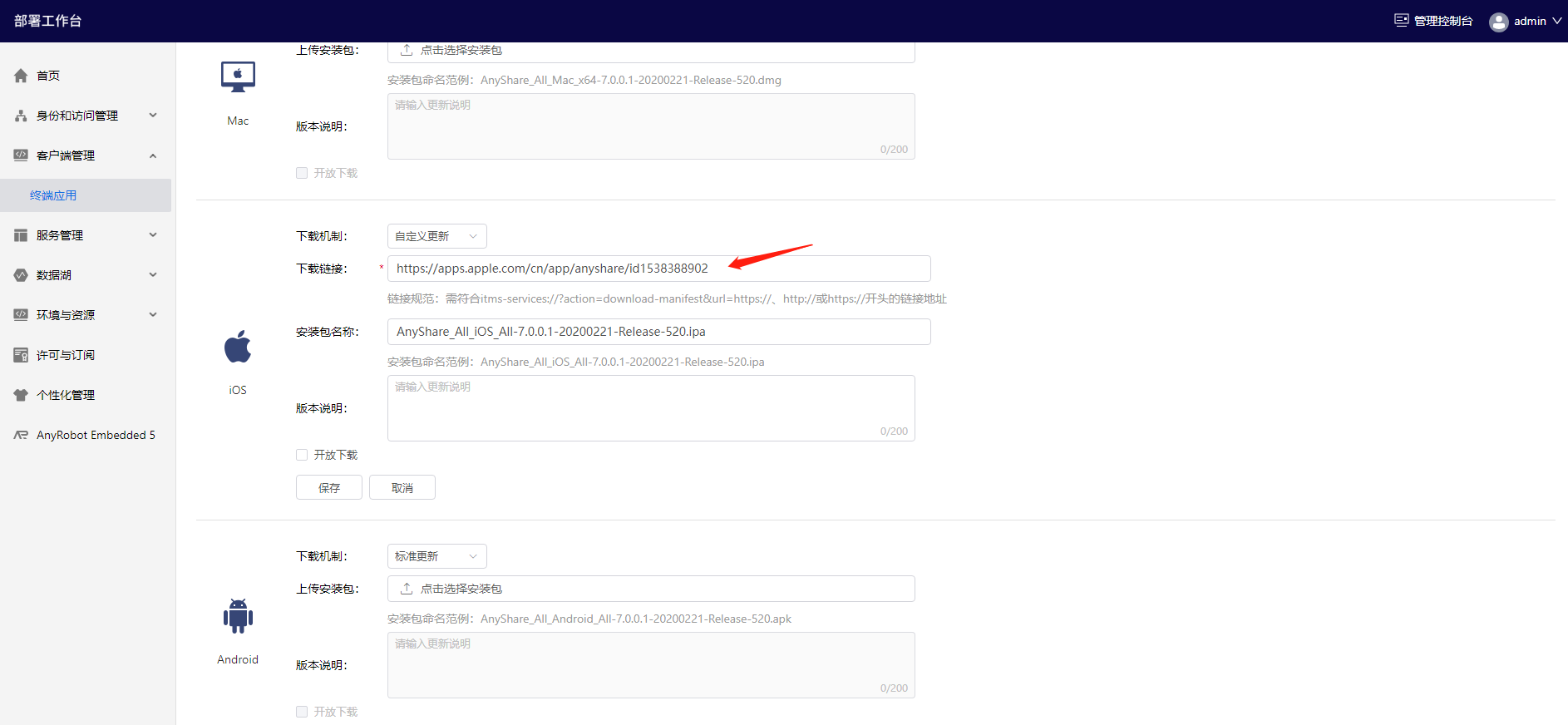
第2步 点击【保存】。成功保存后,界面展示安装包的信息。

三、其他操作
3.1、编辑
点击编辑图标,切换到编辑模式。后续操作与上传安装包一致。具体参考第一章和第二章。
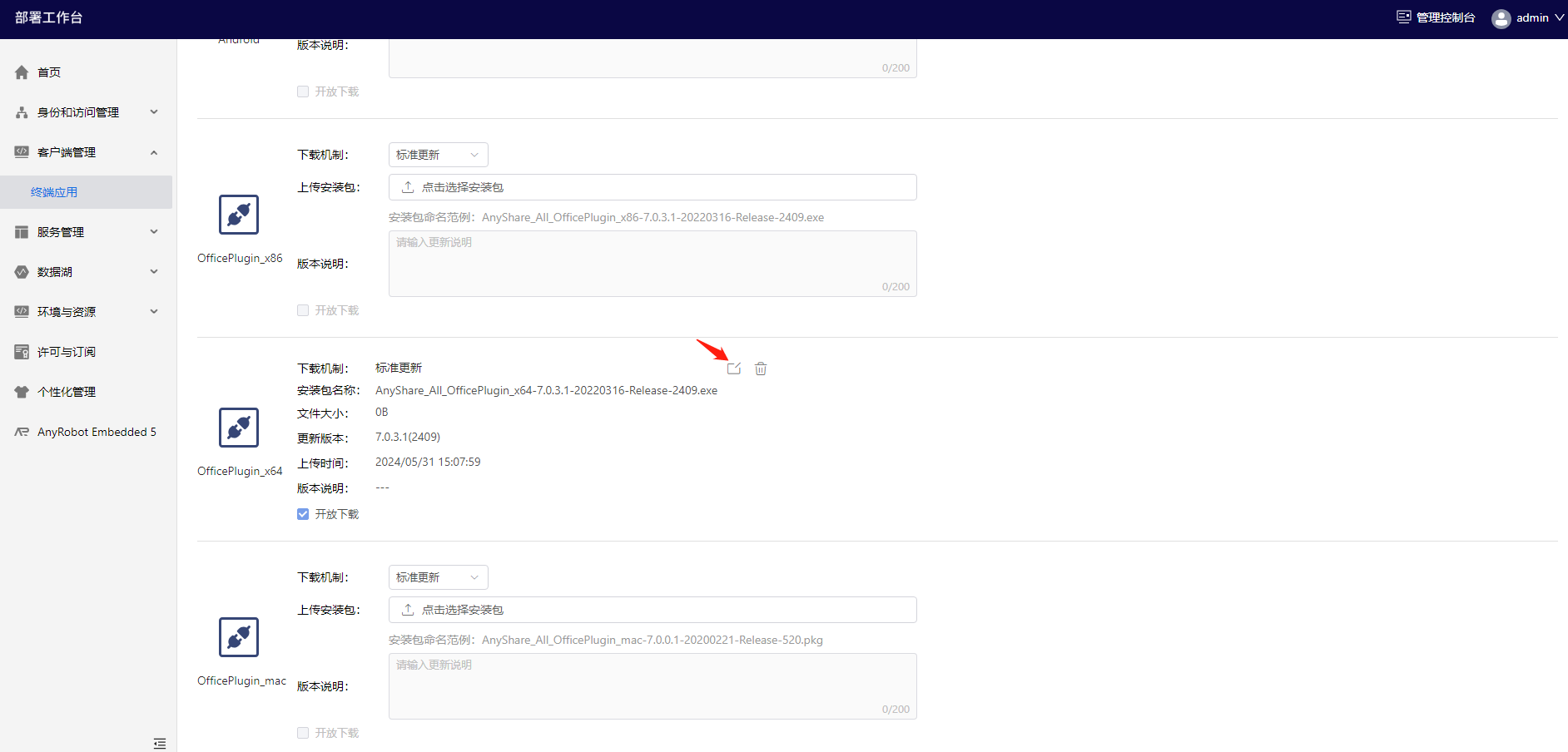
3.2、删除
点击删除图标,弹窗确定后删除上传的安装包信息。
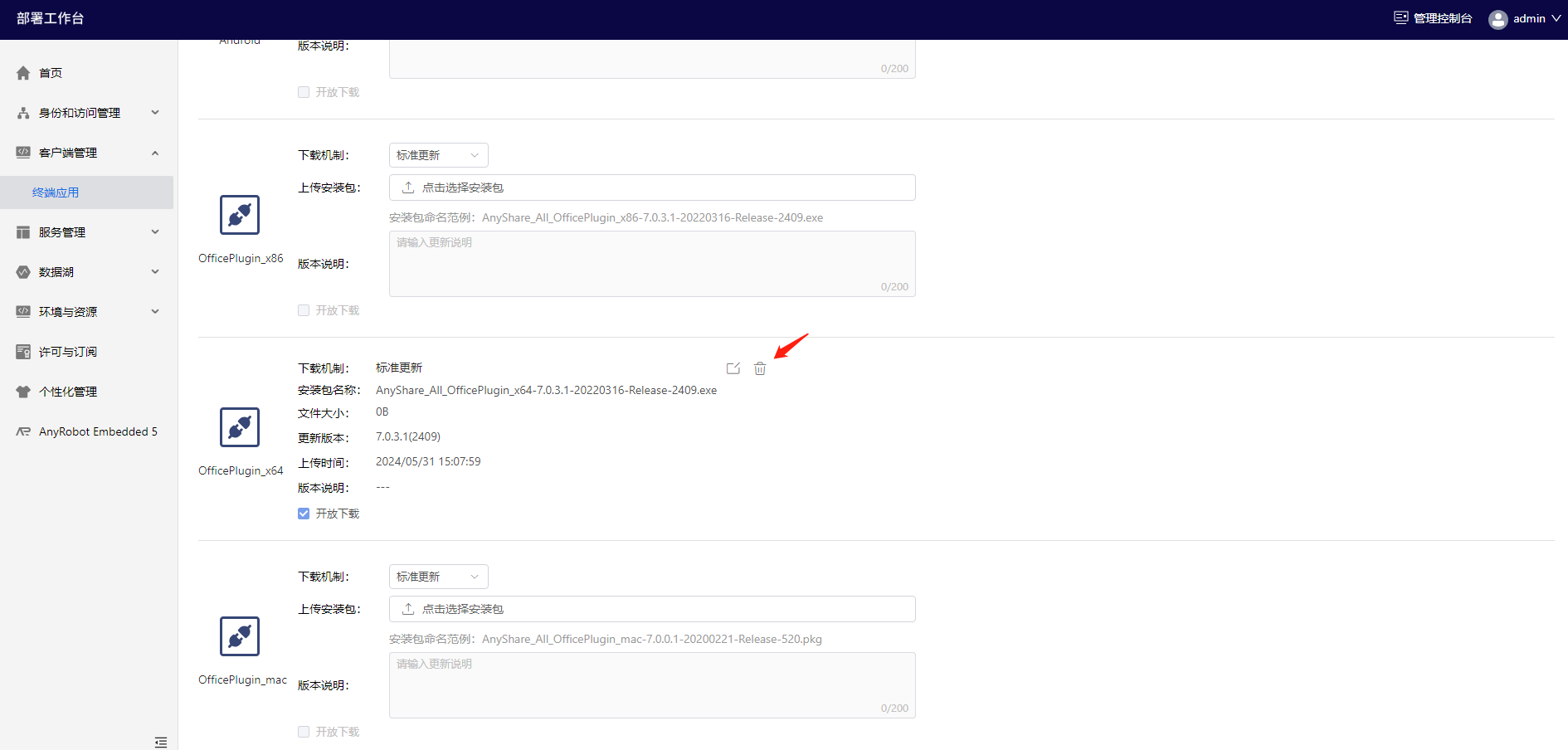
< 上一篇:
下一篇: >